Cet article explique comment activer ou désactiver l’écriture manuscrite pour saisir du texte dans Windows 11.
Commencer par Windows 11 build 23481, Windows Ink a été amélioré pour permettre aux utilisateurs d’activer l’encrage directement dans les champs d’édition avec l’écriture manuscrite en coquille. Cette fonctionnalité permet aux utilisateurs d’utiliser leur stylet et d’écrire à la main partout où ils peuvent taper sur leurs appareils Windows.
Au moment de cet article, Shell Handwriting ne prend en charge que l’anglais (États-Unis), mais peut inclure une prise en charge linguistique plus large.
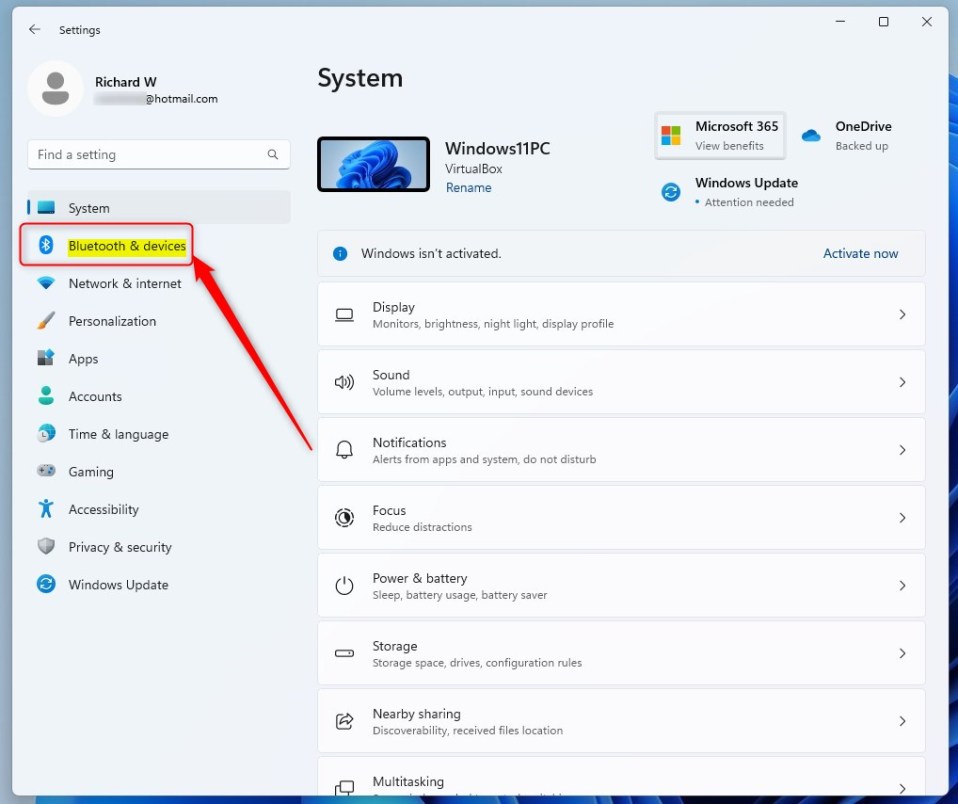
Cette nouvelle expérience peut être gérée via Paramètres > Bluetooth et appareils > Stylet et Windows Ink sous”Shell Handwriting“.
Activez ou désactivez l’utilisation de votre écriture pour saisir du texte
Comme mentionné ci-dessus, Windows Ink a été amélioré pour permettre aux utilisateurs d’utiliser leur stylet et d’écrire à la main partout où ils peuvent taper sur leurs appareils Windows.
Voici comment l’activer ou le désactiver.
Tout d’abord, ouvrez l’application Paramètres Windows.
Vous pouvez le faire en cliquant sur Démarrer menu et en sélectionnant Paramètres. Ou appuyez sur le raccourci clavier (touche Windows + I) pour lancer l’application Paramètres.
Lorsque le Paramètre l’application s’ouvre, cliquez sur le bouton Bluetooth et appareils sur la gauche.
Windows 11 Bluetooth et appareils
Sélectionnez le Stylo et Windows Ink carrelage sur la droite pour l’agrandir.
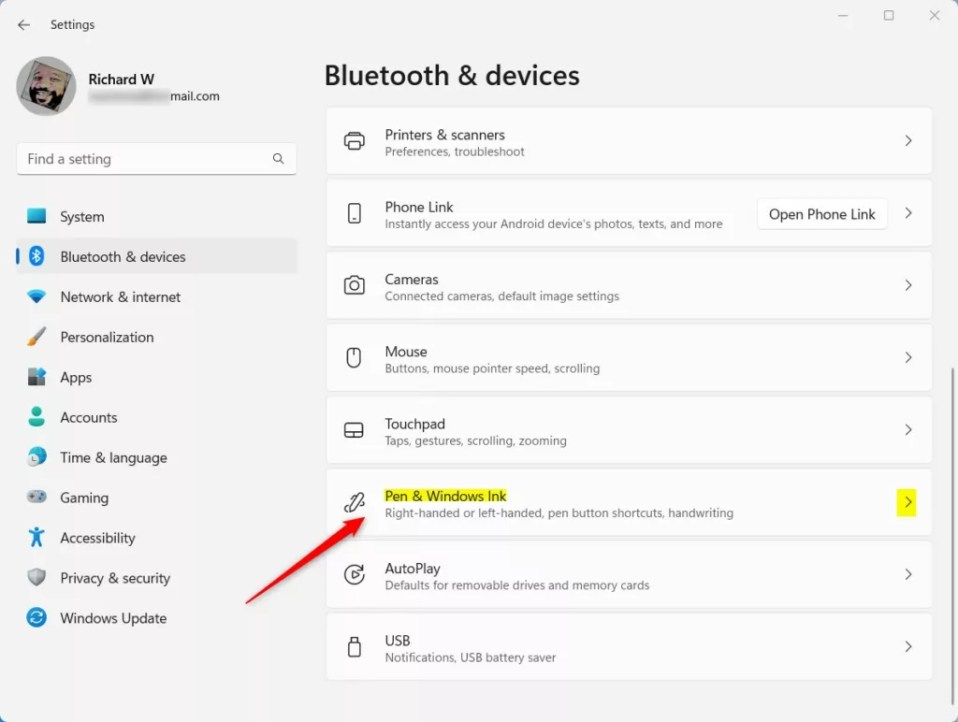 Stylo Windows et mosaïque d’encre Windows
Stylo Windows et mosaïque d’encre Windows
Sur le Bluetooth et appareils-> Stylet & Windows Ink sous Écriture manuscrite, sélectionnez et développez la vignette”Utilisez votre écriture manuscrite pour saisir du texte“.
Sous Shell Handwriting, sélectionnez la vignette Utiliser votre écriture manuscrite pour saisir du texte. Basculez ensuite le bouton en position Activé pour l’activer.
Pour le désactiver, remettez le bouton en position Désactivé.
Fermez l’application Paramètres lorsque vous avez terminé.
Ça devrait suffire !
Référence :
Conclusion :
Cette post vous a montré comment activer ou désactiver”Utilisez votre écriture manuscrite pour saisir du texte“dans Windows 11. Si vous trouvez des erreurs ci-dessus ou si vous avez quelque chose à ajouter, veuillez utiliser le formulaire de commentaire ci-dessous.